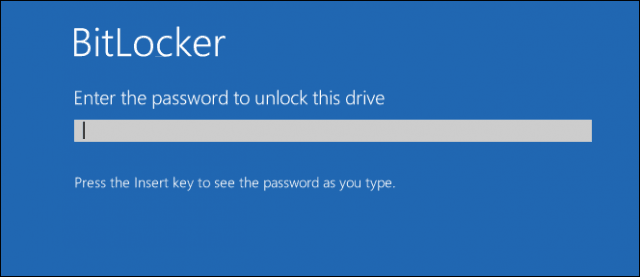Come aggiungere i numeri delle settimane al calendario di Microsoft Outlook
Microsoft Office Microsoft Outlook 2007 Outlook 2010 Outlook 2003 / / March 16, 2020
Ultimo aggiornamento il

 Al lavoro, interagisco quotidianamente con gli europei. Quando si pianificano gli orari, spesso si riferiscono a "Numeri settimanali". Prima di trovare questa opzione di calendario in Outlook, era un po 'fastidioso. Tuttavia ora sono stato convertito... Lo adoro e utilizzo i numeri delle settimane per ogni genere di cose.
Al lavoro, interagisco quotidianamente con gli europei. Quando si pianificano gli orari, spesso si riferiscono a "Numeri settimanali". Prima di trovare questa opzione di calendario in Outlook, era un po 'fastidioso. Tuttavia ora sono stato convertito... Lo adoro e utilizzo i numeri delle settimane per ogni genere di cose.
Aggiornamento 3/2/2010: articolo aggiornato per includere Passaggi di Outlook 2010 in fondo al tutorial.
Aggiornamento 13/10/2015: se stai utilizzando le ultime versioni di Outlook, ecco un elenco dei nostri tutorial per Outlook 2013 e 2016.
- Aggiungi i numeri delle settimane al calendario di Outlook 2013
- Aggiungi i numeri delle settimane al calendario di Outlook 2016
Di seguito è riportato un SEMPLICE passaggio per l'aggiunta di numeri settimanali al calendario di Outlook 2003 o Outlook 2007. Se stai cercando le istruzioni di Outlook 2010, scorri verso il basso. Ho appena aggiunto questi passaggi.
Come aggiungere i numeri delle settimane al calendario di Microsoft Outlook 2003 e 2007
1. ClicUtensili, Opzioni
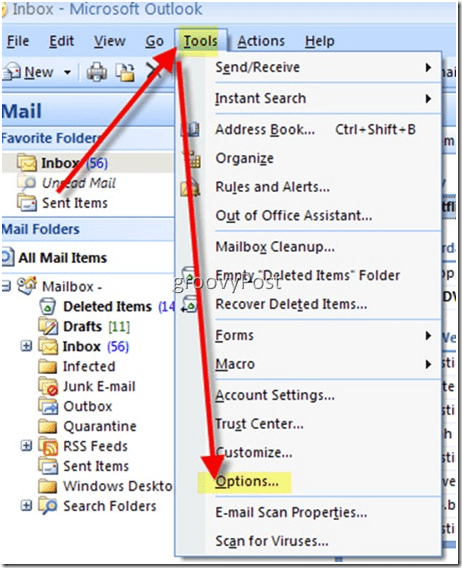
2. Sul Preferenze scheda, ClicOpzioni del calendario
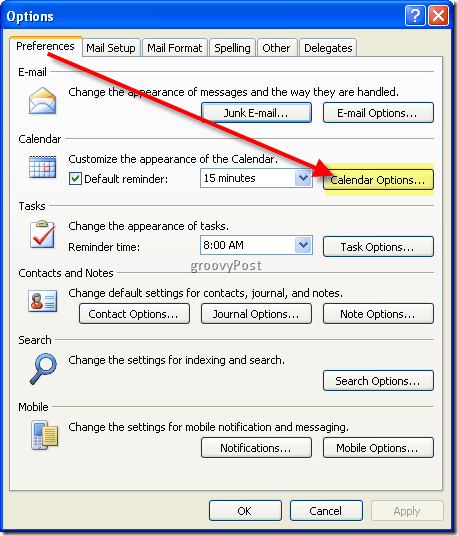
3. Selezionare la casella "Mostra i numeri delle settimane nella vista Mese e nel Navigatore data. "
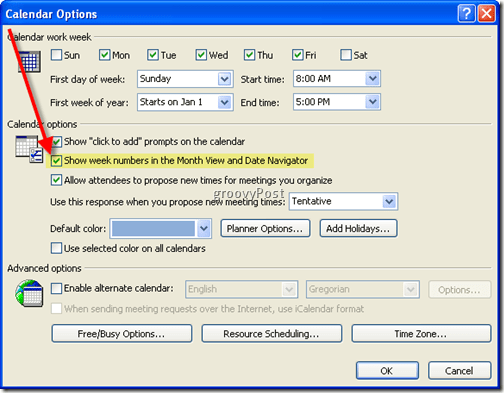
4.Clicok alcune volte e SEI FATTO!!! GROOVY !!!
PRIMADOPO
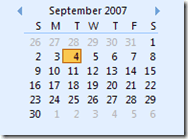
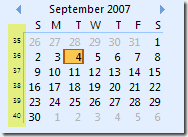
Snips presi da Microsoft Outlook 2007
I passaggi per Outlook 2010 sono leggermente diversi dal momento che Microsoft ha spostato le cose un po 'con Office 2010. Ancora una volta, piuttosto semplice.
Come aggiungere i numeri delle settimane al calendario di Microsoft Outlook 2010
5. ApertoOutlook 2010 e ClicFile, Opzioni
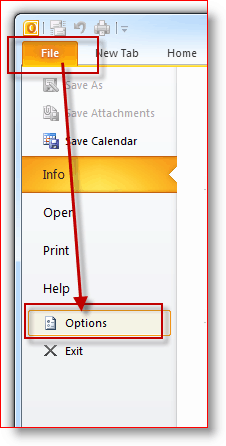
6. ClicCalendario Scheda quindi Scorri verso il basso per Opzioni di visualizzazione come mostrato di seguito. Selezionare la casella "Mostra i numeri delle settimane nella vista mensile e nel navigatore della data."Clicok salvare
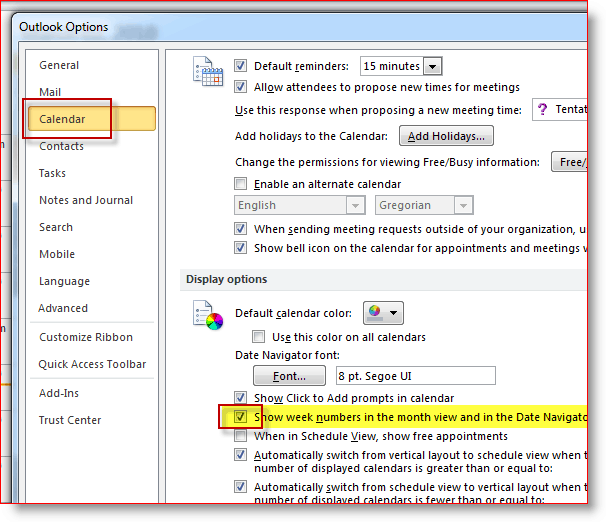
tag:calendario, cliente, come, Outlook 2003, Outlook 2007, Outlook 2010